CAD利用夹点来调整图形的方法
返回CAD利用夹点来调整图形的方法
在CAD软件当中,我们在进行平面图的绘制时,大家经常要调节图形对象的尺寸大小,以及线段的长短等这些比较基本操作的调整。如果CAD中需要调整图形,应该怎么操作呢?下面,这篇文章分享给大家使用CAD软件来调整夹点的具体教程。
1、先启动中望CAD软件,然后进入到操作的界面,如下图所示:
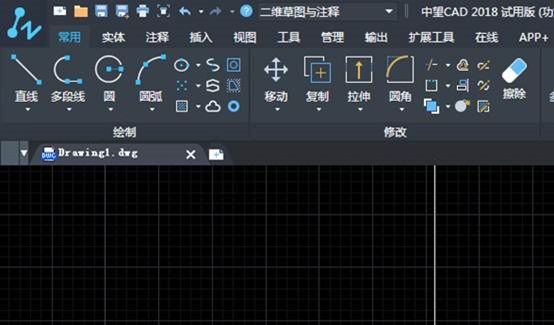
2、然后在这个界面找到矩形命令按钮,如图所示:
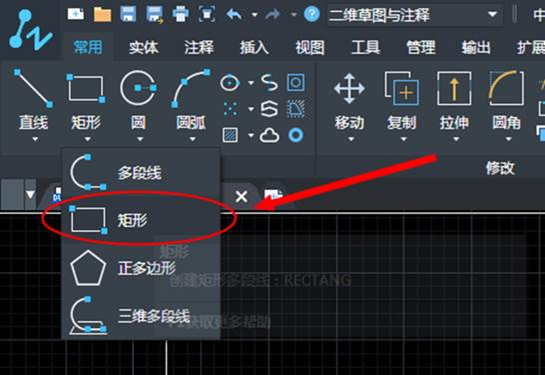
3、选择点击矩形命令按钮,在绘图区域绘制出一个矩形,如下图所示:

4、选择好刚刚我们绘制出来的矩形,如下图所示:
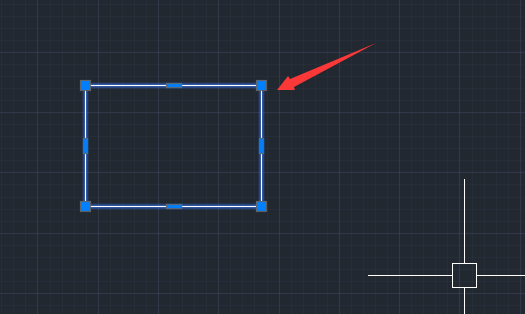
5、选择好矩形之后,矩形上面出现夹点,我们可以任意选择一个夹点,它的颜色就显示为红色,如图所示:
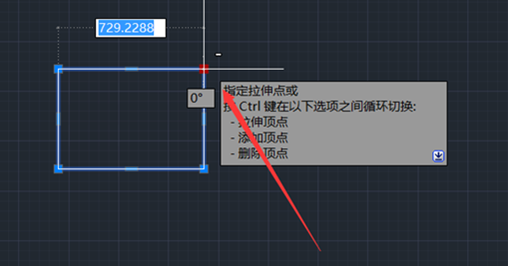
6、选择好夹点之后,鼠标移动到自己需要的位置,可以发现图形产生了相应的变化,如下图所示:
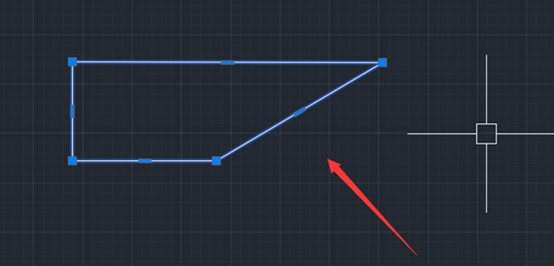
以上就是通过夹点来调整图形的具体步骤。



























